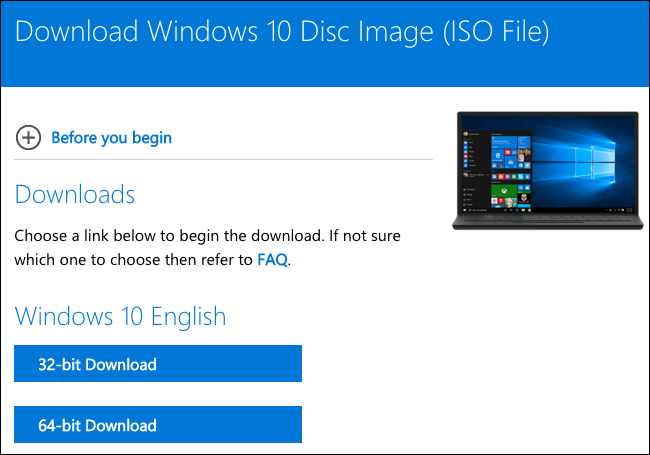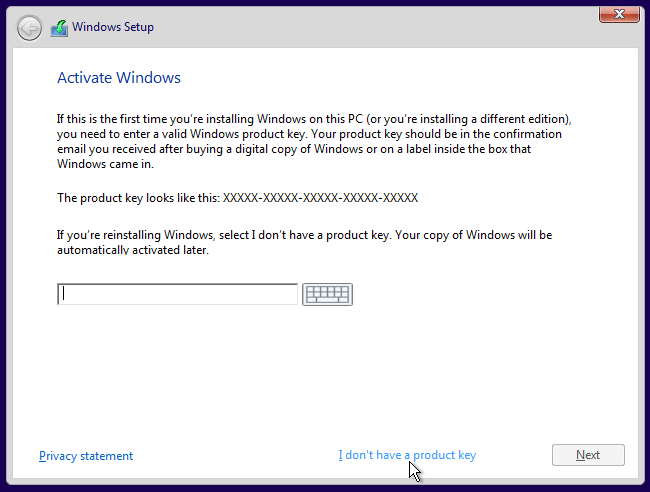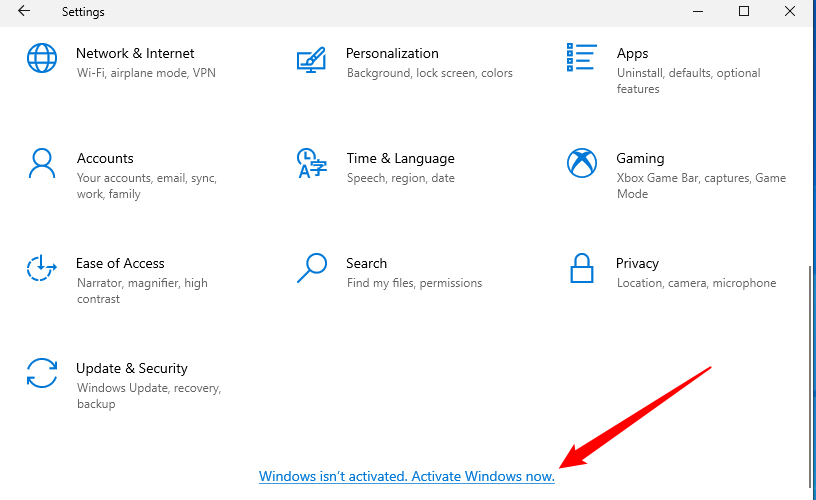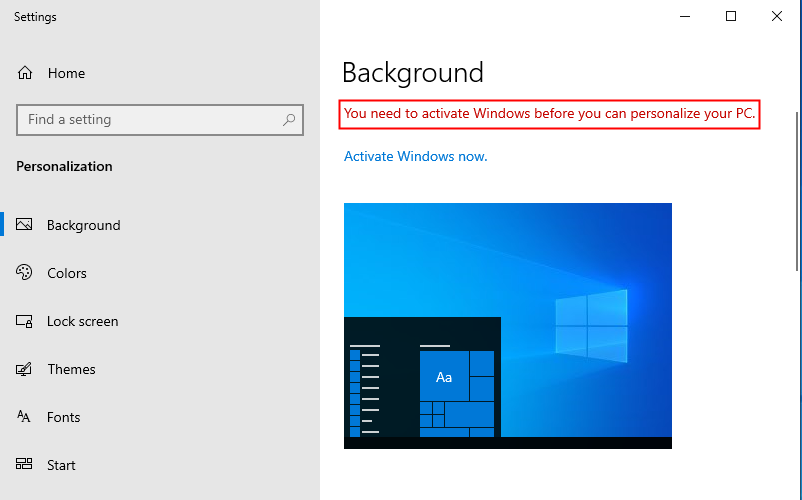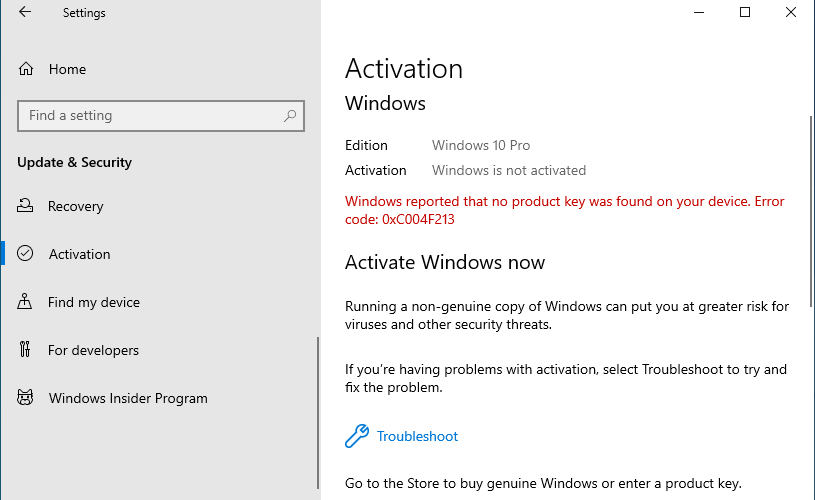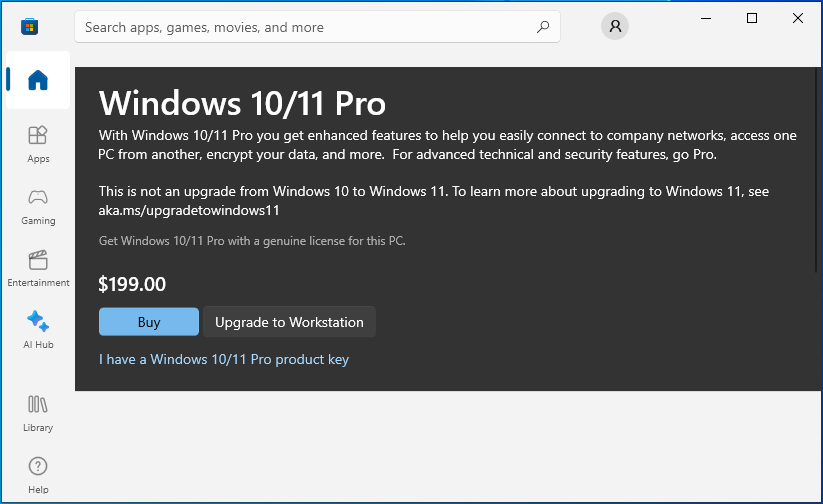Liens rapides
- Comment télécharger Windows 10 et l’installer sans clé
- Comment mettre à jour Windows 10 vers une version activée
Principaux enseignements
- Vous pouvez télécharger gratuitement l’ISO Windows 10 de Microsoft, sans clé de licence, pour l’installer sur un PC ou une machine virtuelle.
- Une copie non activée de Windows limite votre capacité à personnaliser l’apparence du bureau, des menus et de la barre des tâches.
- Si vous souhaitez passer ultérieurement à une version sous licence, vous pouvez acheter une licence Windows 10 sur le Windows Store, dont le prix varie entre 120 $ pour l’édition familiale et 200 $ pour l’édition professionnelle.
Microsoft permet à quiconque de télécharger Windows 10 gratuitement et de l’installer sans clé de produit. Il continuera à fonctionner dans un avenir proche, avec seulement quelques petites restrictions d’ordre cosmétique. Vous pouvez même payer pour passer à une copie sous licence de Windows 10 après l’avoir installé.
Que vous souhaitiez installer Windows 10 dans Boot Camp, le mettre sur un vieil ordinateur qui n’est pas éligible pour une mise à niveau gratuite, ou créer une ou plusieurs machines virtuelles, vous n’avez pas besoin de payer un centime.
Comment télécharger Windows 10 et l’installer sans clé ?
Tout d’abord, vous devez télécharger Windows 10. Vous pouvez le télécharger directement depuis Microsoft, et vous n’avez même pas besoin d’une clé de produit pour télécharger une copie.
Il existe un outil de téléchargement de Windows 10 qui fonctionne sur les systèmes Windows et qui vous aidera à créer une clé USB pour installer Windows 10 ou télécharger l’ISO.
Si vous n’êtes pas sous Windows, vous pouvez visiter la page de téléchargement ISO de Windows 10 pour télécharger directement une ISO (par exemple, si vous installez Windows 10 dans Boot Camp sur un Mac). Si vous visitez cette page sur une machine Windows, vous serez redirigé vers la page de l’outil de téléchargement.
Lancez le processus d’installation et installez Windows 10 comme vous le feriez normalement. L’un des premiers écrans que vous verrez vous demandera d’entrer votre clé de produit afin de pouvoir « activer Windows ». Cependant, vous pouvez simplement cliquer sur le lien « Je n’ai pas de clé de produit » en bas de la fenêtre et Windows vous autorisera à poursuivre le processus d’installation. Il se peut également que l’on vous demande d’entrer une clé de produit plus tard dans le processus. Si c’est le cas, il vous suffit de rechercher un petit lien similaire pour sauter cet écran.
Si vous ne voyez pas cette option, vous pouvez également fournir une clé d’installation du client KMS pour continuer. Ces clés ne vous donneront pas une copie activée de Windows, à moins que vous ne fassiez partie d’une organisation disposant d’un service de gestion des clés, mais elles vous permettront de passer le processus d’installation de Windows.
Lorsque vous sélectionnez cette option, vous pouvez installer soit « Windows 10 Home », soit « Windows 10 Pro ». Gardez à l’esprit que, si vous prévoyez de payer pour passer à la version payante plus tard, la mise à niveau vers Windows 10 Home sera moins coûteuse, c’est pourquoi vous voudrez peut-être installer la version Home. Quelle que soit la version choisie, Windows 10 s’installera normalement.
Les limites esthétiques
Après avoir installé Windows 10 sans clé, il ne sera pas réellement activé. Cependant, une version non activée de Windows 10 ne comporte pas beaucoup de restrictions. Avec Windows XP, Microsoft utilisait en fait Windows Genuine Advantage (WGA) pour désactiver l’accès à votre ordinateur. Aujourd’hui, Windows se contente de vous faire des reproches mineurs et cosmétiques.
Au début, vous ne remarquerez pas de différence. Par la suite, Windows commencera à vous harceler un peu. Tout d’abord, vous remarquerez un filigrane dans le coin inférieur droit de votre écran. Vous verrez également un lien « Windows n’est pas activé. Activez Windows maintenant » en bas de l’application Paramètres. C’est la seule forme d’alerte que vous verrez – il n’y a pas de fenêtres contextuelles, par exemple.
Deuxièmement, vous ne pourrez pas changer le fond d’écran de votre bureau ni à partir de l’écran Personnalisation > ; Arrière-plan de l’application Paramètres. Vous verrez un message « Vous devez activer Windows avant de pouvoir personnaliser votre PC » en haut de cette fenêtre, et les options pour changer votre fond d’écran seront grisées. Vous ne pourrez pas non plus modifier d’autres options esthétiques, comme le passage du mode clair au mode foncé ou la modification des couleurs d’accentuation.
Vous pouvez néanmoins modifier votre fond d’écran d’autres façons. Par exemple, vous pouvez cliquer avec le bouton droit de la souris sur une image dans l’Explorateur de fichiers et sélectionner « Définir comme fond d’écran ». Vous pouvez également ouvrir une image dans l’application Photos, cliquer sur le bouton de menu, cliquer sur « Définir comme » et cliquer sur « Définir comme fond d’écran ». Windows 7 a fini par revenir à un arrière-plan noir, mais Windows 10 ne semble pas le faire.
Vous trouverez les fonds d’écran inclus dans Windows 10 dans le dossier C:\NWindows\NWeb de l’Explorateur de fichiers.
Hormis ces limitations de base, votre système Windows 10 continuera à fonctionner pour toujours. Il n’y a pas de message d’alerte à part le filigrane, vous recevrez toutes les mises à jour du système et tout le reste est entièrement fonctionnel. La seule chose qui pourrait changer cela est une mise à jour de Windows 10, mais Microsoft est devenu de plus en plus indulgent depuis Windows 7.
Comment mettre à jour Windows 10 vers une version activée ?
Avec Windows 10, vous pouvez désormais payer pour mettre à niveau une copie « non authentique » de Windows vers une version sous licence. Ouvrez l’application Paramètres et allez dans Mise à jour & ; Sécurité > ; Activation. Vous verrez un bouton « Aller au magasin » qui vous conduira au Windows Store si Windows n’est pas sous licence.
Dans la boutique, vous pouvez acheter une licence Windows officielle qui activera votre PC. La version Home de Windows 10 coûte 120 $, tandis que la version Pro coûte 200 $. Il s’agit d’un achat numérique qui activera immédiatement votre installation Windows actuelle. Vous n’avez pas besoin d’acheter une licence physique.
Nous avons installé Windows 10 Professionnel à titre d’exemple ici, donc le Windows Store ne nous permettra d’acheter que la licence Windows 10 Pro à 200 $.
Cette option peut ne pas être disponible dans tous les pays. Les prix indiqués ici sont ceux de la version américaine du Windows Store. Microsoft applique des prix différents selon les pays et les devises.
Windows 7, 8 et 8.1 fonctionnaient à peu près de la même manière. Microsoft n’autorisait pas officiellement le téléchargement de Windows sans clé de produit, et il n’y avait aucun moyen d’effectuer une mise à niveau complète vers un système sous licence à partir de Windows. Par exemple, vous pouvez installer Windows 10 dans Boot Camp sur votre Mac gratuitement et, si vous l’utilisez fréquemment, vous pouvez rapidement payer pour supprimer le filigrane si vous le souhaitez. C’est comme une démo gratuite, et vous pouvez l’utiliser pour créer toutes les machines virtuelles que vous souhaitez à des fins de test.
Bien sûr, l’accord de licence peut dire que vous n’êtes pas censé l’utiliser sans clé, mais les accords de licence de Microsoft disent toutes sortes de choses confuses. Le contrat de licence de Microsoft interdit toujours l’utilisation des populaires copies « OEM » de Windows 10 sur les PC que vous construisez vous-même. Si Microsoft ne souhaite pas que des personnes utilisent des copies non activées de Windows 10 pendant de longues périodes, elle peut publier une mise à jour du système qui désactive cette fonction.